拥有仓库写入权限的人可为 GitHub Pages 站点设置 Markdown 处理器。
GitHub Pages 支持两种 Markdown 处理器:kramdown 和 GitHub 自己的 Markdown 处理器,后者用于在整个 GitHub Enterprise Server 中呈现 GitHub 风格的 Markdown (GFM)。 有关详细信息,请参阅“关于在 GitHub 上编写和设置格式”。
您可以在任一处理器上使用 GitHub 风格的 Markdown,但只有我们的 GFM 处理器始终与您在 GitHub Enterprise Server 上看到的结果相匹配。
- 在 GitHub Enterprise Server 上,导航到站点的仓库。
- 在存储库中,浏览到 _config.yml 文件。
- 在文件视图的右上角,单击 以打开文件编辑器。
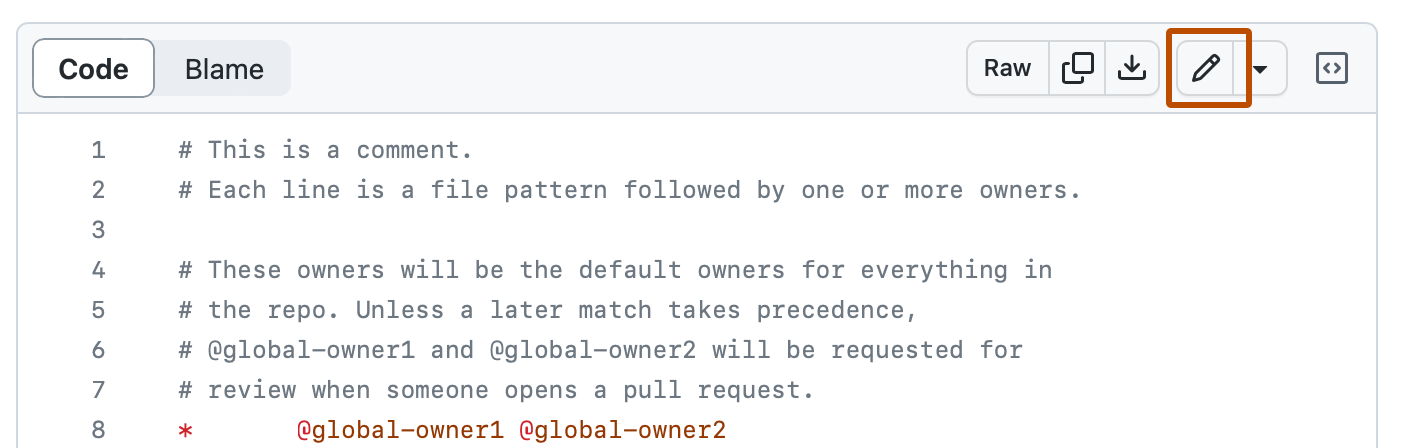
-
找到以
markdown:开头的行,然后将值更改为kramdown或GFM。 整行应显示为markdown: kramdown或markdown: GFM。 -
单击“提交更改...”
-
在“提交消息”字段中,输入简短、有意义的提交消息,以描述对文件的更改。 您可以在提交消息中将提交归于多个作者。 有关详细信息,请参阅“创建有多个作者的提交”。
-
在提交消息字段下面,确定是要将提交添加到当前分支还是新分支。 如果当前分支是默认分支,则应选择为提交创建新分支,然后创建拉取请求。 有关详细信息,请参阅“创建拉取请求”。
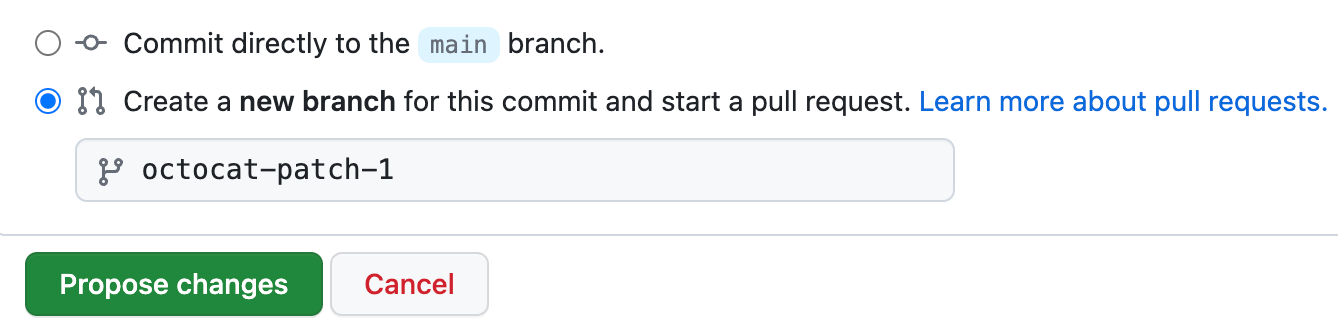
-
单击“提交更改”或“建议更改” 。